כיצד להסיר את סימן המים מגרף המקור ביעילות על הגרף
ייתכן שתצטרך להשתמש ב-Origin Graph כדי ליצור תבנית על נתונים מתמטיים או מדעיים שהיא מסובכת מכדי לתאר במילים. תוכנה זו כבר סייעה לסטודנטים, חוקרים, פרופסורים, אנשי עסקים ואחרים שצריכים ליצור גרף משלהם. עם ערכת התבניות שלה שאתה יכול לבחור מהן, אתה יכול ליצור גרף מושך עין שיכול למשוך את תשומת הלב של הצופים. הבעיה שבה אתה עשוי להיתקל ככל הנראה אם אתה משתמש בגרסה החינמית שלה היא שהיא מוסיפה סימן מים טקסט בפלט הסופי. האם אתה מתקשה לטפל בסימן המים? אל תגיד יותר! כי סיכמנו אותך. כאן, נציג עצות מועילות בנושא הסרת סימן המים מגרף Origin ולאחר מכן השתמש בו במצגת Word או PowerPoint שלך.
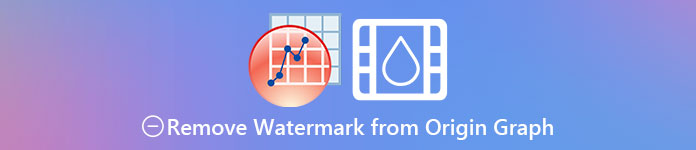
חלק 1. כיצד להסיר סימן מים מגרף המקור עם מסיר סימני המים המקוון של תמונה
מסיר סימני מים בחינם FVC באינטרנט הוא מסיר סימני מים טקסט מהשורה הראשונה שבה אתה יכול להשתמש כדי לבטל את סימן המים של Origin Graph. כלי זה הוא היעיל ביותר בהסרת כל אובייקט בתמונות שלך כדי לגרום להם להיראות אפילו יותר מקצועיים לאחר הסרת סימן המים. בעזרתו, אנו יכולים להבטיח לכם שזהו מסיר סימני מים ייעודי שתוכלו להשתמש בו ולסמוך עליו בזמנים של בעיה זו. האם אתה תוהה אם הכלי הזה קל לשימוש? אל תגיד יותר! מכיוון שהשלבים שאנו מוסיפים להלן הם השלבים, אתה יכול לבצע כדי להיפטר מסימן המים של הטקסט על התמונה שגרף המקור מוסיף.
שלב 1. אתה יכול ללחוץ על זה קישור כדי לפתוח את מסיר סימני המים של התמונה באינטרנט; זה יפתח ישירות כרטיסייה חדשה שבה תוכל לגשת לכלי.
שלב 2. ללחוץ העלאת תמונה כדי להוסיף כאן את התמונה עם סימן מים, אתר את קובץ התמונה בתיקייה ולחץ לִפְתוֹחַ כדי להעלות אותו בהצלחה.
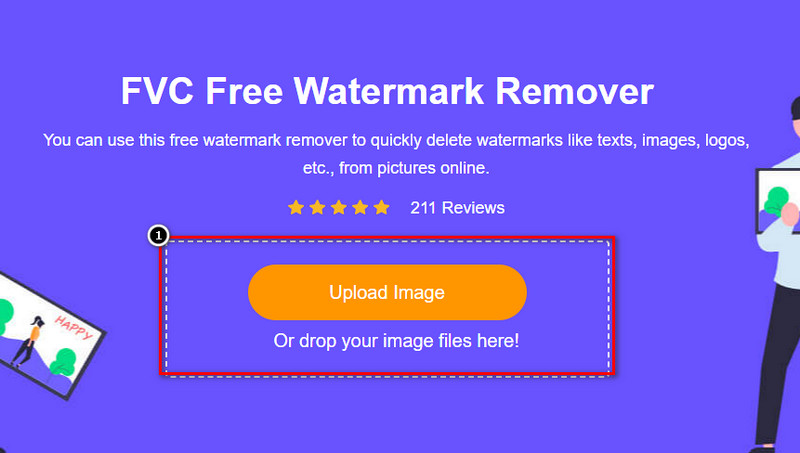
שלב 3. אתה יכול להשתמש בשלושה כלים כדי להדגיש את סימן המים; למרות שהם מתפקדים אחרת, היעילות שלהם זהה. בחר כלי אחד ולאחר מכן סמן את האזור בתמונה שיש עליו סימן מים.
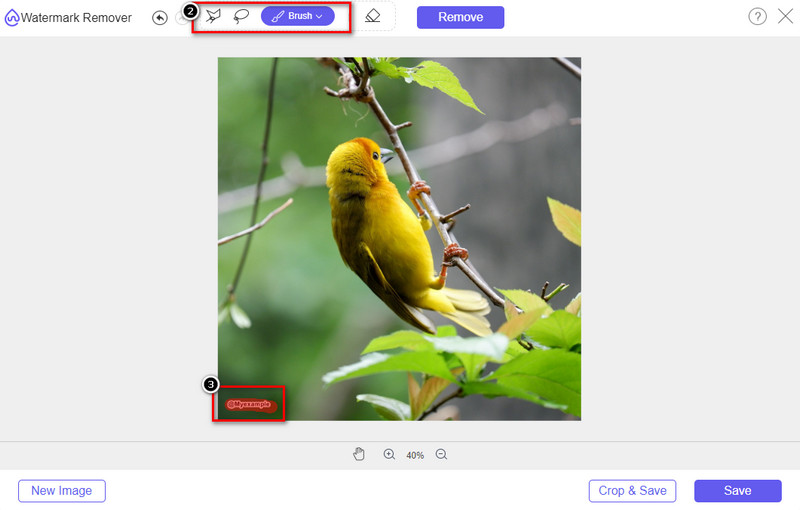
שלב 4. הקפד ללחוץ על לְהַסִיר סמל לאחר הדגשת סימן המים של הכלי. שלב זה חיוני כדי שכאשר אתה מייצא את התמונה, תהיה לך אותה ללא סימן המים.
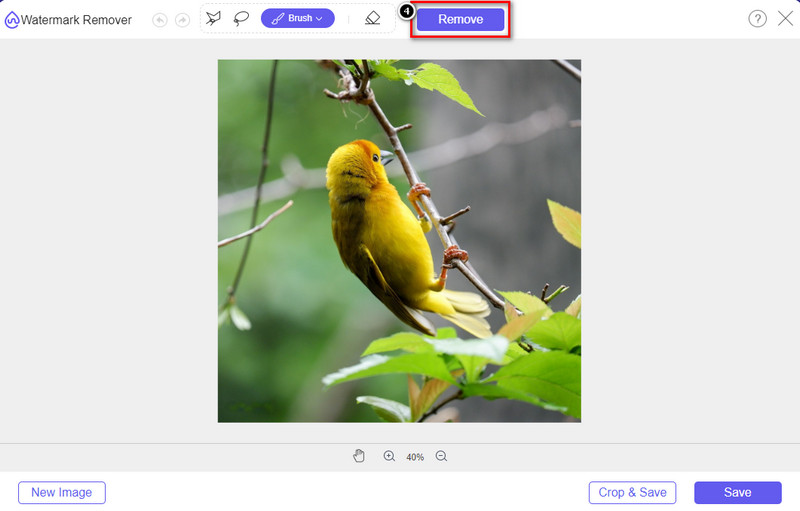
שלב 5. כדי להתחיל את תהליך הייצוא, כעת תוכל ללחוץ על להציל לַחְצָן. המתן לתהליך, וכעת תוכל לבדוק את התמונה ללא סימן המים של גרף המקור הנראה על האזור.
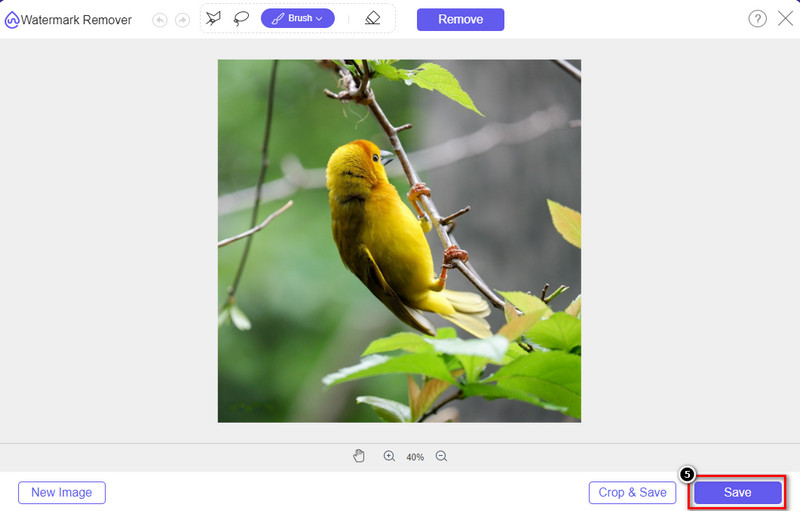
יתרונות
- מסיר סימני מים בחינם מבוסס אינטרנט שתוכל לגשת אליו.
- זה עובד ביעילות על הסרת סימן המים עם תמיכה ב-AI-Technology.
- הוא תומך במגוון רחב של פורמטים של תמונות שיש לך בכונן המקומי שלך.
- לא נוסף סימן מים על תמונות מיוצאות.
חסרונות
- צריך קישוריות לאינטרנט כדי לתפקד.
- ההתמקדות שלו היא בהסרת סימן המים ותו לא.
חלק 2. כיצד להעתיק גרפים ממקור ל-Word או PowerPoint ללא סימן המים
בחלק זה של המאמר, ניתן לך את ההליך שתצטרך לדעת כדי להוסיף את הגרף שיצרת ב-Origin Graph ללא סימן המים. עקוב אחריו בהתאם כדי להוסיף בהצלחה את הגרף שאתה עושה ב-Microsoft Word ו-PowerPoint ללא סימן מים.
תצטרך לפנות לפחות 1.9GB בגלל גודל הקובץ העצום שלו. בקובץ 1.9GB תוכל לקבל את העזרה הדרושה לך, אבל אם אינך רוצה עזרה, תוכל להוריד את גרסת ה-652 מגה-בייט שלו דרך .zip או .exe.
שלבים כיצד ליצור גרף על גרף מקור ללא סימן המים:
שלב 1. ראשית, הורד את גרף המקור למערכת ההפעלה שלך על ידי מעבר לאתר הרשמי שלה. פתח את הכלי כדי להתחיל ליצור את הגרף הרצוי.
שלב 2. לאחר השקת התוכנה, הוסף את הערך של הטבלה שאתה צריך. אתה יכול להוסיף משתנים נוספים ואת מספר הגרפים הזה כאן.
נוֹסָף: אתה יכול ללחוץ על עלילה כדי לראות גרפים אחרים שבהם אתה יכול להשתמש, כמו Basic 2D, Bar, Statistics ועוד.
שלב 3. לחץ על קובץ ולאחר מכן לחץ על להציל לייצא את הגרף שיצרת לכאן.
שלב 4. אתה יכול לעקוב אחר השלבים שאנו מוסיפים בחלק 1 ולעקוב אחר המדריך להסרת סימן המים מ-Origin Graph בעזרת FVC Free Watermark Remover Online.
כיצד להשתמש בגרף ב-Word ללא סימן מים:
שלב 1. פתח את אפליקציית Word בשולחן העבודה שלך ולאחר מכן לחץ על דף ריק. אם כבר יצרת word docs, פתח את הקובץ הזה.
שלב 2. עבור אל ה- לְהַכנִיס מקטע ולאחר מכן לחץ תמונות. חפש בקובץ הגרף בכונן המקומי שלך, לחץ עליו פעם אחת ולאחר מכן לחץ על פתח כדי להעלות אותו ב-Word.
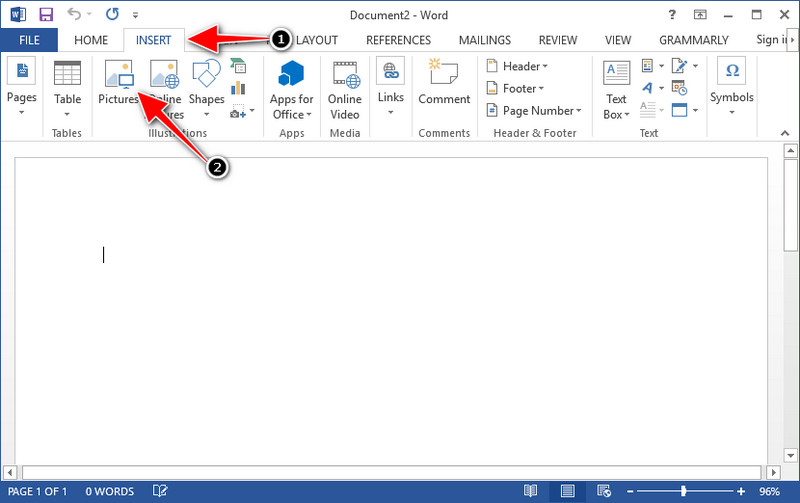
שלב 3. זה ייטען אוטומטית במסמכי Word שאתה פותח או יצרת; כעת תוכל למקם את הגרף על ידי החזקתו וגרירתו על ה-Word.
כיצד להשתמש בגרף ב-Powerpoint ללא סימן מים:
שלב 1. הפעל את PowerPoint במחשב שלך ולחץ על מצגת ריקה. אתה יכול גם לבדוק את המצגת האחרונה שיצרת בצד שמאל. אם יש את הקובץ שאתה צריך כדי להוסיף את הגרף, לחץ עליו כדי לפתוח.
שלב 2. ללחוץ לְהַכנִיס ולחץ תְמוּנָה כדי להוסיף את גרף התמונה שיצרת ב-Origin Graph.
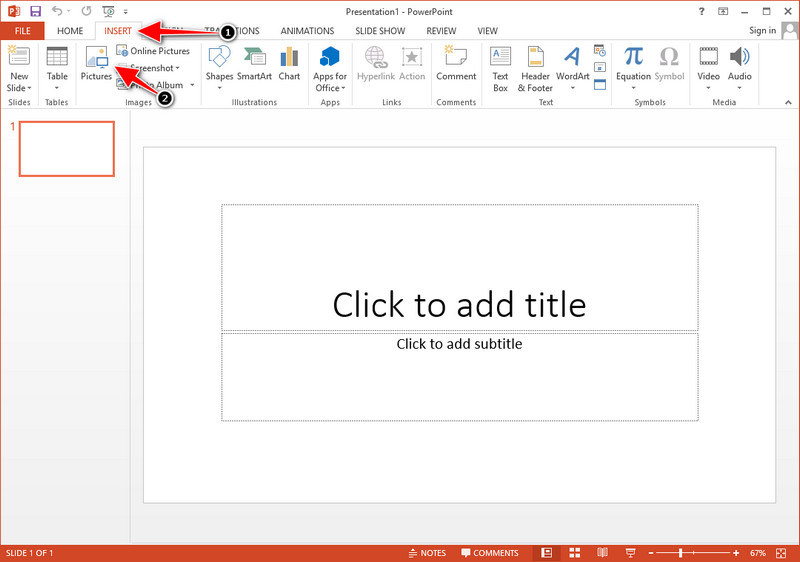
שלב 3. התאם את תמונת הגרף והנח אותם על השקף.
לקריאה נוספת:
כיצד להסיר סימן מים B612 מהתמונות שלך
כיצד להסיר את סימן המים של WOW Slider בחינם
חלק 3. שאלות נפוצות על איך להסיר סימן מים מגרף המקור
כמה עולה ה-Origin Pro?
עבור המשתמשים הבודדים, אתה יכול לקבל את גרסת הפרימיום של Origin Graph עבור $435 החל. אתה יכול לבקר בחנות הרשמית שלה ב-Origin Lab.
היכן אוכל להוריד באופן רשמי את גרף המקור?
בקר במעבדת Origin כדי להוריד את גרף המקור. לפני שתוכל להוריד את התוכנה על שולחן העבודה שלך, היא תשאל שאלות. לאחר מכן, יהיו שתי אפשרויות להוריד את הקובץ, אם אתה רוצה להוריד אותו בעזרת עזרה או לא, בצורה של .exe או zip.
האם Excel ו-Origin זהים?
ל- Excel ול-Origin יש ממשק משתמש דמוי גיליון אלקטרוני לסידור הנתונים, חישוב והגדרת תוויות. עם זאת, Excel מתמקד בהכילת עמודות ושורות רבות שבהן תוכל להשתמש. אבל עם Origin, זה מיועד לסידור תכונות המשתמשות בנוסחת עמודות ולא בנוסחת תא כמו מה ש-Excel תומך.
סיכום
כעת, לאחר שלמדת כיצד להסיר את סימן המים מ-Origin Graph, זה הזמן שלך להשתמש בגרף שיצרת ולהציג אותו בצורה מקצועית. אם המטרה שלך היא להשתמש בו ב-Word או Powerpoint, אתה יכול לקרוא את חלק 2 כדי ללמוד כיצד לעשות זאת. הסרת סימן המים עם הכלי הזה היא ללא ספק המבוקשת ביותר על ידי כל מי שרוצה להסיר את סימן המים בתמונות. הבעיה נפתרת עם הכלי הזה. אם מאמר זה אכן עזר לך, אנא השאר 5 כוכבים למטה.



 ממיר וידאו אולטימטיבי
ממיר וידאו אולטימטיבי מקליט מסך
מקליט מסך



